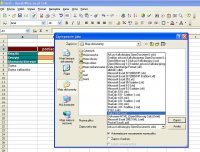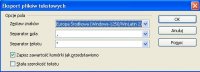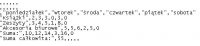Eksport danych
Eksport danych
Bez większych problemów możemy nasze dane wyeksportować do Excela, lub też do odpowiedniej bazy danych.
Jeśli na przykład potrzebujemy informacje zawarte w naszym skoroszycie przenieść do naszego serwisu internetowego możemy skorzystać z formatu np. CVS.
Format ten jest zapisem, który umożliwia zapisanie całej zawartości arkusza w postaci pliku tekstowego w specjalny sposób zorganizowanego. W wierszach takiego pliku będą się znajdowały analogiczne wiersze arkusza, pola zaś są oddzielone znakiem np. średnikami, wiersze zaś innym znakiem.
Dzięki takiem podziałowi baza danych może odczytać taką zawartość pliku.
Eksportować możemy również do formatu
- pdfa, korzystając z funkcji plik- eksportuj jako PDF, lub klikając na ikonkę PDF z paska narzędziowego.
- Excela,
- xmla,
- htmla,
- formatu StarCalc.
- dbf
Wszystko to jest dostępne przez zapisz jako i wybieramy typ pliku do jakiego chcemy zapisać dane.